如何用vm运行安卓系统,轻松运行安卓系统全攻略
你有没有想过,在虚拟机里运行安卓系统,就像是在电脑上装了个移动的小世界?想象你可以在不离开Windows或MacOS的情况下,轻松地玩安卓游戏、使用安卓应用,是不是很酷?今天,就让我带你一步步探索如何用VM运行安卓系统吧!
一、选择合适的虚拟机软件
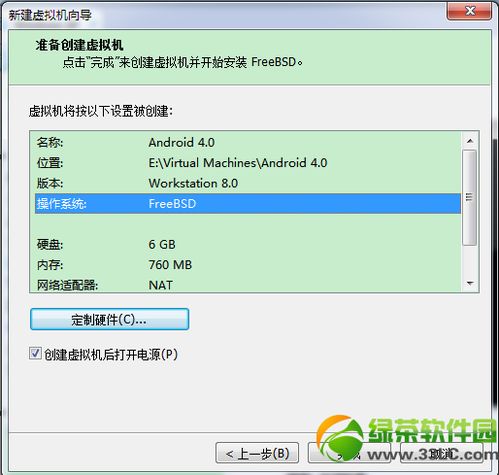
首先,你得有个好帮手——虚拟机软件。市面上有很多免费的虚拟机软件,比如VirtualBox、VMware Workstation等。这里我推荐使用VirtualBox,因为它操作简单,而且免费。
二、下载安卓系统镜像
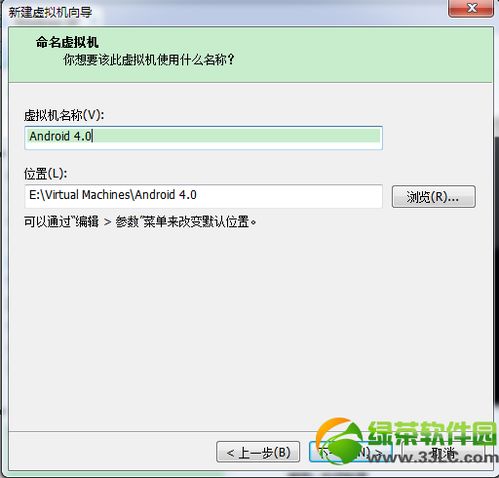
接下来,你需要下载一个安卓系统的镜像文件。这个文件可以是安卓系统的ISO镜像,也可以是安卓系统的VMDK文件。你可以从网上找到很多免费的安卓系统镜像,比如Android-x86、Phoenix OS等。
三、创建虚拟机
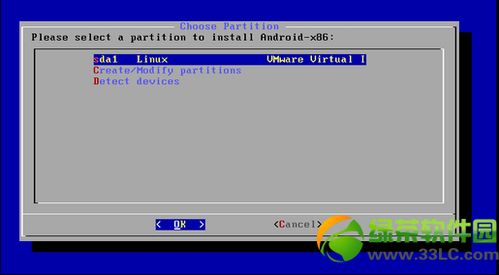
1. 打开VirtualBox,点击“新建”按钮。
2. 输入虚拟机的名称,比如“安卓系统”。
3. 选择操作系统类型,这里选择“Linux”。
4. 选择版本,这里选择“其他Linux(64位)”。
5. 分配内存,建议至少分配2GB内存,以便运行流畅。
6. 点击“创建”按钮,创建虚拟机。
四、设置虚拟机
1. 双击创建的虚拟机,进入设置界面。
2. 在“系统”选项卡中,设置CPU的核心数,建议与你的电脑CPU核心数相同。
3. 在“存储”选项卡中,点击“光驱”旁边的光盘图标,选择“添加虚拟光驱文件”。
4. 选择你下载的安卓系统镜像文件,点击“打开”。
5. 在“网络”选项卡中,选择“桥接适配器”,这样虚拟机就可以访问互联网了。
五、启动虚拟机
1. 点击“启动”按钮,启动虚拟机。
2. 首次启动时,会提示你安装操作系统。选择“安装Android-x86”或“安装Phoenix OS”。
3. 按照提示操作,完成安装。
六、优化虚拟机
1. 在虚拟机中安装谷歌框架,以便使用谷歌服务。
2. 安装必要的驱动程序,比如显卡驱动、网络驱动等。
3. 调整虚拟机的分辨率,使其更符合你的需求。
现在,你已经成功在虚拟机中运行了安卓系统。你可以尽情地享受安卓带来的乐趣了!不过,要注意的是,虚拟机运行安卓系统可能会占用一定的电脑资源,所以在运行时,尽量关闭其他不必要的程序,以保证虚拟机的流畅运行。
用VM运行安卓系统其实很简单,只需要按照以上步骤操作即可。快来试试吧,相信你一定会爱上这个移动的小世界!
